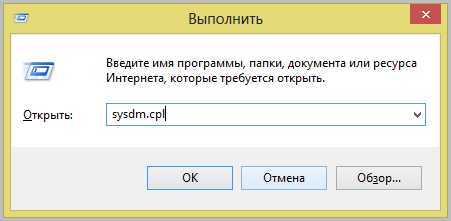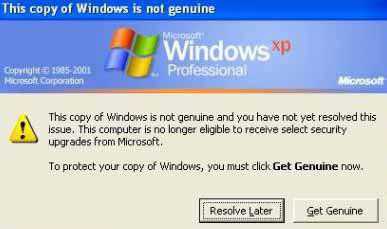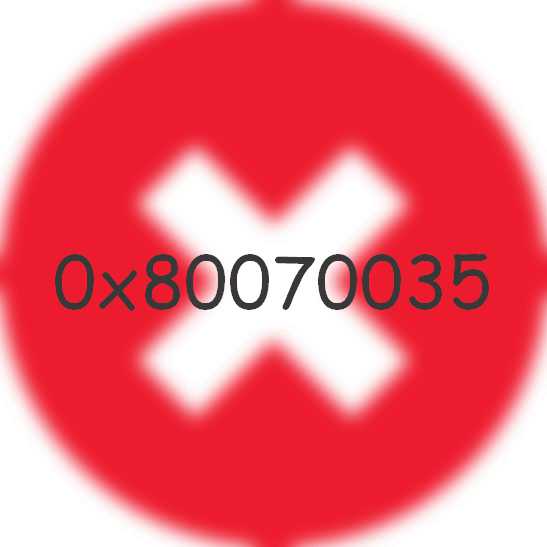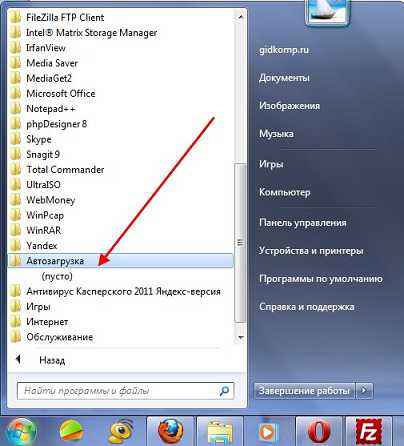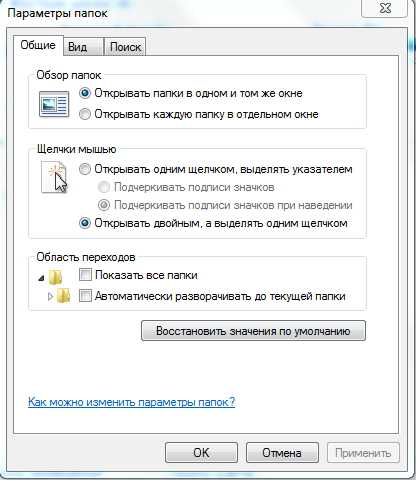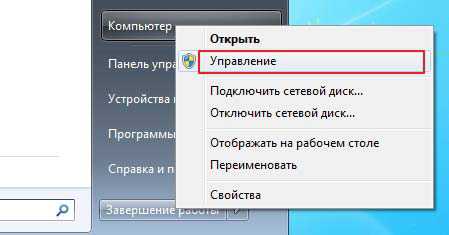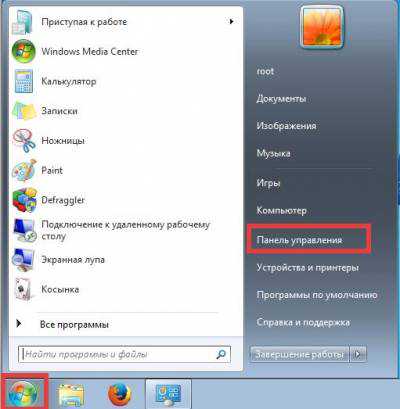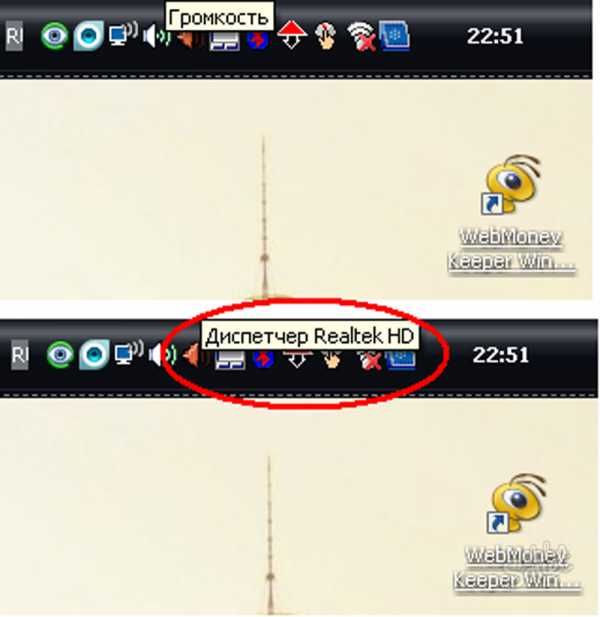0X00000050 windows 7 как исправить
Как исправить ошибку 0x00000050 для windows 7 и XP
Ошибка windows 0x00000050 характеризуется появлением синего экрана, а значит, вызывает панику у большинства неопытных пользователей. Естественно, можно сразу же бежать звонить мастеру, с просьбами приехать, починить, полечить. Но этот вариант требует времени, плюс дополнительно приведет к финансовым расходам. Оно вам надо? Код ошибки 0x00000050 не настолько опасен, чтобы лишать себя бутылочки пивка, с колбаской и орешками.
Мы постараемся рассказать о том, как исправить ошибку 0x00000050 для windows 7 и XP. Для этого достаточно уделить пару минут своего времени и внимательно прочитать материал, расположенный ниже.
Синий экран ошибка 0x00000050 – причины возникновения
На самом деле причин, которые приводят к ошибке 0x00000050 windows 7 или XP, не так уж и много:
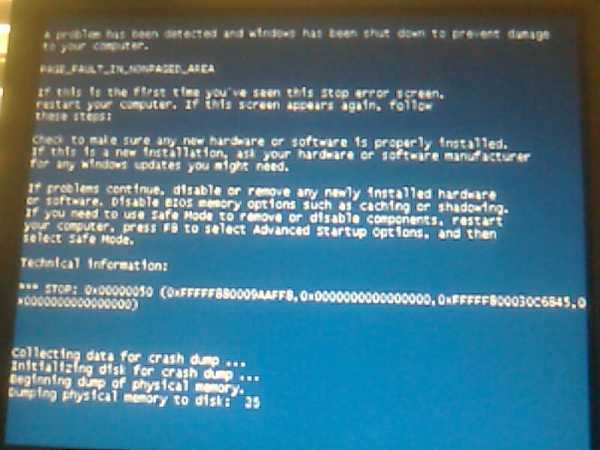
- Конфликт установленного оборудования. Практически всегда проблема возникает при попытке пользователя что-то добавить к тем изделиям, которые уже функционируют в компьютере.
- Проблема с системными драйверами.
- Конфликт, вызванный установкой какого-то программного обеспечения.
Еще один частный случай выглядит примерно так — 0x00000050 windows 7 win32k sys. Подобное сообщение сигнализирует при попытке использовать на оборудовании антивирусной программы, которая не подходит для него.
Итак, мы выяснили, что именно приводит к экрану смерти, ошибка 0x00000050. Осталось все это устранить.
Решение поставленной задачи
Начнем исправлять синий экран, код ошибки 0x00000050 в порядке, изложенном выше. Итак, вопрос – было ли что-либо совсем недавно подсоединено к компьютеру? Если да, то необходимо выполнить следующие процедуры:
- Визуально осмотреть изделие на предмет повреждений.
- Отключить его и попытаться подсоединить устройство правильно.
- Отключить и выполнить анализ системы.
Если после отсоединения компьютер перестал выдавать синий экран смерти, ошибка 0x00000050, то следует подумать от отказа использования подобного изделия или замены его на гарантированно работоспособные аналоги.
Сразу решим частный случай – когда экран смерти (коды ошибок 0x00000050) возникает при установке антивирусной программы. Просто удаляем ее с винчестера и подбираем более подходящий вариант.

Проблема с системными компонентами решается следующим образом:
- Выполняется перезапуск ПК.
- Нажимается кнопка «F8».
- Выбирается запуск последней удачной конфигурации.
- Процесс запускается с информацией о каждом загруженном файле.

При обнаружении конфликта, который приводит к синему экрану смерти код ошибки 0x00000050, система информирует об этом пользователя. Человек получает возможность отключить проблемный файл, чтобы полноценно зайти в операционку и найти варианты исправления неприятности.
Что делать – коды ошибок 0x00000050 windows 7 или XP все равно продолжают проявлять себя. В этом случае рекомендуется выполнить проверку жесткого диска. Что следует сделать:
- Перезагрузить компьютер.
- Запустить систему в безопасном режиме.
- Открыть командную строку.
- Вбить в нее «Chkdsk/f/r».
- Подождать завершения процесса, перезапустить комп.

Обычно этой методики вполне достаточно, чтобы избавиться от 0x00000050 windows XP или его аналога — ошибки 0x00000050 windows 7.
Рекомендуем это видео для решения проблемы:
helpmyos.ru
Cиний экран stop 0x00000050 на windows 7

Сегодня столкнулся с очередной проблемой работы ноутбука windows 7 – крах дампа памяти ошибка 0x00000050. Какие предпосылки и почему вылетает синий экран 0x00000050? Причины могут быть разные, но в это статье я расскажу, как устранить данную неприятность, вылетающая при запуске (включении) браузера Internet Explorer.
Для начала покажу, какой синий экран смерти выдает виндовс 7:

Что делать и как исправить данную ситуацию? Могу сразу сказать, что bsod 0x00000050 выдает после установки обновления на ноутбуках платформ windows 7. Но этого вы могли долго не замечать, пока в один прекрасный день не запустили Internet Explorer и не увидели в верхней части окна синего экрана надпись PAGE_FAULT_IN_NONPAGED_AREA, а в нижней именно igdpmd64.sys или igdpmd32.sys. Если описан любой другой файл, но не один из этих двух, то дальнейшие рекомендации не помогут. Возможно, с тех пор было установлено еще множество различных обновлений. Как же найти именно тот компонент установки?
Перейдем к главному, открываем Пуск – Панель управления — Программы и компоненты – Просмотр установленных обновлений, находим там обновление KB 2670838 (данный компонент был выпущен 26.02.2013 г., так что ищите от этого числа и выше) и нажимаем кнопку удалить. После чего компьютер попросит перезагрузку. Перезагружаем и радуемся =).
Буду признателен, если воспользуетесь кнопочками:
ssecond-life.ru
Stop 0x00000050
Рейтинг: / 365
Просмотров: 655905Синий экран смерти 0x00000050 указывает на попытку обращения к недопустимой системной памяти.

Параметры PAGE_FAULT_IN_NONPAGED_AREA:
- Адрес памяти, на которую ссылаются;
- 0 – операция чтения; 1 – операция записи;
- Адрес, который ссылается на память;
- Зарезервированный параметр.
Причины появления bsod 0x00000050
Stop 0x00000050 обычно происходит после установки дефектных аппаратных средств или в случае отказа установленных аппаратных средств в системах под управлением windows 7 и XP. Чаще всего появление bsod связано с дефектом RAM или видеокарты, в следствии чего в дампе памяти указываются системные файлы win32k.sys, igdpmd64.sys, ntfs.sys или ntoskrnl.exe
Еще одной причиной появления BSoD является установка сбойного системного сервиса.
Антивирусное программное обеспечение также может инициировать эту ошибку. Например, часто ошибка происходит при установке антивируса Касперского. Повреждение файловой системы NTFS также, может, является причиной stop ошибки.
Как исправить синий экран смерти 0x00000050
Дефектные аппаратные устройства - первое, что необходимо устранить. Если аппаратные средства были недавно добавлены к компьютеру, необходимо их изъять, чтобы посмотреть повторяется ли ошибка. Если существующие аппаратные средства привели к сбою, их необходимо либо удалить из системы, либо заменить.
Если это не помогло, устраняем сбойные системные сервисы. Для этого их необходимо отключить, и убедиться, что именно они являются причиной синего экрана. Обновите сбойные системные сервисы. Если ошибка происходит во время системного запуска, перезапустите компьютер и нажмите F8 в меню текстового режима, для вывода на экран вариантов загрузки операционной системы. В данном меню выберите “Загрузить последнюю удачную конфигурацию”. Эта опция является самой эффективной, при добавлении в систему только одного драйвера или службы за один раз.
Решение проблемы антивирусного программного обеспечения: отключите программу и убедитесь, что это помогло устранить сбой. Если это так, обновите программу или установите антивирусное ПО другого производителя.
Решение повреждения файловой системы NTFS: Выполните Chkdsk/f/r, чтобы обнаружить и восстановить дисковые ошибки. Необходимо перезагрузить операционную систему для начала сканирования системного раздела диска. Если используется жесткий диск - SCSI, проверьте на отсутствие проблем между контроллером SCSI и диском.
Проанализируйте сообщения об ошибках в Event Viewer, чтобы точно определить устройство или драйвер, вызвавшие ошибки.
Отключение кэширования памяти BIOS может устранить сбой.
Буду признателен, если воспользуетесь кнопочками:
BsodStop.ru
STOP 0x00000050 и синий экран windows
Всем привет, сегодня расскажу, как решается ошибка STOP 0x00000050 приводящая к синему экрану windows. При этом текст сообщения об ошибке может содержать информацию о файле (а если не содержит, то посмотреть эту информацию можно в дампе памяти с помощью программ BlueScreenView или WhoCrashed, о них будет далее), который вызвал ее, среди часто встречающихся вариантов — win32k.sys, atikmdag.sys, hal.dll, ntoskrnl.exe, ntfs.sys, wdfilter.sys, applecharger.sys, tm.sys, tcpip.sys и другие. На все про все мы потратим, около пяти минут вашего драгоценного времени.
Синий экран 0x00000050
В этой инструкции — наиболее распространенные варианты этой проблемы и возможные способы исправить ошибку. Также ниже имеется список официальных исправлений Microsoft для конкретных случаев ошибки STOP 0x00000050.
Своей причиной BSOD PAGE_FAULT_IN_NONPAGED_AREA (STOP 0x00000050, 0x50) как правило имеет проблемы с файлами драйверов, неисправное оборудование (оперативная память, но не только, это могут быть и периферийные устройства), сбои служб windows, неправильная работа или несовместимость программ (часто — антивирусов), а также нарушение целостности компонентов windows и ошибки жестких дисков и SSD. Суть же проблемы в неправильном обращении к памяти при работе системы.
Лечим BSOD PAGE_FAULT_IN_NONPAGED_AREA
Первое, что следует предпринять, при появлении синего экрана смерти с ошибкой STOP 0x00000050 — вспомнить, какие действия предшествовали появлению ошибки (при условии, что она появляется не при установке windows на компьютер).
Примечание: если такая ошибка появилась на компьютере или ноутбуке единожды и более не проявляет себя (т.е. не постоянно выскакивает синий экран смерти), то, возможно, оптимальным решением будет ничего не предпринимать.
Здесь могут быть следующие типичные варианты (далее некоторые из них будут рассмотрены подробнее)
- Установка нового оборудования, в том числе «виртуальных» устройств, например, программы виртуальных приводов. В данном случае можно предположить, что драйвер этого оборудования или оно само по какой-то причине работает неправильно. Имеет смысл попробовать обновить драйвера (а иногда — установить более старые), а также попробовать работу компьютера без этого оборудования.
- Установка или обновление драйверов, в том числе автоматическое обновление драйверов ОС или установка с помощью драйвер-пака. Стоит попробовать откатить драйвера в диспетчере устройств. Какой именно драйвер вызывает BSOD PAGE_FAULT_IN_NONPAGED_AREA часто можно узнать просто по имени файла, указанного в информации об ошибке (просто поищите в Интернете, что это за файл). Еще один, более удобный способ, покажу далее.
- Установка (а также удаление) антивируса. В данном случае, возможно, следует попробовать работу без этого антивируса — возможно, он по какой-то причине не совместим с вашей конфигурацией компьютера.
- Вирусы и вредоносное ПО на компьютере. Тут хорошо бы проверить компьютер, например, с помощью загрузочной антивирусной флешки или диска.
- Изменение настроек системы, особенно если речь идет об отключении служб, твиках системы и подобных действиях. В этом случае может помочь откат системы из точки восстановления.
- Какие-то проблемы с питанием компьютера (включение не с первого раза, экстренные выключения и подобные). В этом случае проблемы могут оказаться с оперативной памятью или дисками. Помочь может проверка памяти и снятие поврежденного модуля, проверка жесткого диска, а также в некоторых случаях отключение файла подкачки windows.
Это далеко не все варианты, но, возможно, они смогут помочь пользователю вспомнить, что было сделано перед тем, как появилась ошибка, и, возможно, оперативно исправить ее без дальнейших инструкций. А о том, какие конкретные действия могут оказаться полезными в разных случаях сейчас поговорим.
Причины ошибки STOP 0x00000050
Теперь о некоторых достаточно распространенных вариантах, когда появляется ошибка STOP 0x00000050 и о том, что может сработать в данных ситуациях.
Синий экран PAGE_FAULT_IN_NONPAGED_AREA в windows 10 при запуске или работе uTorrent — частый вариант в последнее время. Если uTorrent стоит в автозагрузке, то ошибка может появляться при запуске windows 10. Обычно причина — работа с фаерволла в стороннем антивирусе. Варианты решения: попробовать отключить фаервол, использовать BitTorrent в качестве торрент-клиента.
Ошибка BSOD STOP 0x00000050 с указанием файла AppleCharger.sys — возникает на материнских платах Gigabyte, если в неподдерживаемой системе к ним было установлено фирменное ПО On/Off Charge. Просто удалите эту программу через панель управления.
При возникновении ошибки в windows 7 и windows 8 с участием файлов win32k.sys, hal.dll, ntfs.sys, ntoskrnl.exe попробуйте для начала выполнить следующее: отключить файл подкачки и перезагрузить компьютер. После этого в течение некоторого времени проверить, проявляет ли себя ошибка снова. Если нет — попробуйте снова включить файл подкачки и перезагрузиться, возможно, ошибка больше не появится. Подробнее о включении и отключении: Файл подкачки windows. Также здесь может пригодиться проверка жесткого диска на ошибки.
tcpip.sys, tm.sys — причины ошибки PAGE_FAULT_IN_NONPAGED_AREA в windows 10, 8 и windows 7 с этими файлами могут быть разными, но есть один более вероятный вариант — мост между подключениями. Нажмите клавиши Win+R на клавиатуре и введите ncpa.cpl в окно «Выполнить». Посмотрите, присутствуют ли сетевые мосты в списке подключений (см. на скриншоте). Попробуйте удалить его (при условии, что знаете, что он не нужен в вашей конфигурации). Также в данном случае может помочь обновление или откат драйверов сетевой карты и Wi-Fi адаптера.
atikmdag.sys — один из файлов драйверов ATI Radeon, который может вызывать описываемый синий экран с ошибкой. Если ошибка появляется после выхода компьютера из сна, попробуйте отключить быстрый запуск windows. Если же ошибка не привязана к этому событию, попробуйте чистую установку драйвера с предварительным полным удалением в Display Driver Uninstaller
В тех случаях, когда ошибка появляется при установке windows на компьютер или ноутбук, попробуйте снять одну из планок памяти (на выключенном компьютере) и запустить установку снова. Возможно, в этот раз она пройдет успешно. Для случаев, когда синий экран появляется при попытке обновить windows до новой версии (с windows 7 или 8 до windows 10), помочь может чистая установка системы с диска или флешки, см. Установка windows 10 с флешки.
Для некоторых материнских плат (например, тут замечены MSI) ошибка может появляться при переходе на более новую версию windows. Попробуйте обновить БИОС с официального сайта производителя.
Иногда (если ошибка вызвана специфичными драйверами в прикладных программах) исправить ошибку может помочь очистка папки временных файлов C:\ Users\ Имя_пользователя\ AppData\ Local\ Temp\
Если предполагается, что ошибка PAGE_FAULT_IN_NONPAGED_AREA вызвана проблемой с драйвером, простым способом проанализировать автоматически создаваемый дамп памяти и узнать, какой именно драйвер вызывал ошибку будет бесплатная программа WhoCrashed (официальный сайт — https://www.resplendence.com/whocrashed). После анализа в ней можно будет увидеть наименование драйвера в понятном для начинающего пользователя виде.
Затем, с помощью диспетчера устройств вы можете попробовать откатить этот драйвер для исправления ошибки или же полностью его удалить и заново установить из официального источника.
Еще одно действие, которое может оказаться полезным во многих вариантах описываемого синего экрана смерти windows — проверка оперативной памяти windows. Для начала — с помощью встроенной утилиты диагностики оперативной памяти, найти которую можно в Панель управления — Администрирование — Средство проверки памяти windows.
Исправления ошибки STOP 0x00000050 PAGE_FAULT_IN_NONPAGED_AREA на сайте Microsoft
Есть и официальные хотфиксы (исправления) для указанной ошибки, выложенные на официальном сайте Microsoft для разных версий windows. При этом они не универсальные, а относятся к случаям, когда ошибка PAGE_FAULT_IN_NONPAGED_AREA вызвана конкретными проблемами (пояснения об этих проблемах приводятся на соответствующих страницах).
Для того, чтобы загрузить средство исправления, нажмите по кнопке «Пакет исправлений доступен для скачивания» (следующая страница может открываться с задержкой), согласитесь с условиями, скачайте и запустите исправление.
Также на официальном сайте Microsoft присутствуют и собственные описания для ошибки синего экрана с кодом 0x00000050 и некоторые пути исправления:
Надеюсь, что-то из этого сможет помочь в избавлении от BSOD 0x00000050, а если нет — опишите свою ситуацию, что делалось перед появлением ошибки, о каком файле сообщает синий экран или программы для анализа дампов памяти (помимо упомянутой WhoCrashed, здесь может пригодиться бесплатная программа BlueScreenView). Возможно, удастся найти решение проблемы.
pyatilistnik.org
BSOD STOP 0x00000050: PAGE_FAULT_IN_NONPAGED_AREA на windows 7

Ошибка 0x00000050 в windows 7 как правило возникает в том случае, если запрошенная информация не найдена в оперативной памяти и система сваливается в «Синий экран смерти» с сообщением PAGE_FAULT_IN_NONPAGED_AREA. Впервые она появилась в windows XP и затем уже мигрировала в семёрку, а позже уже в windows 8 и 8.1 В чем причина появления этого кода ошибки BSOD и как её исправить?! К сожалению, источником проблемы, из-за которой появляется стоп-код 0x00000050, является чаще всего аппаратная неисправность. Причем в 90% случаев — это проблемы с оперативной памятью.
Чаще всего, при этом windows ругается на файлы ntfs.sys, win32k.sys, ntoskrnl.exe, igdpmd64.sys, dxgmms1.sys или dcrypt.sys. Читать Далее…
nastroisam.ru